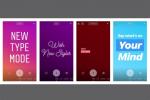Nie je nič otravnejšie ako streamovanie vašej obľúbenej relácie alebo filmu a video sa stále zastavuje alebo vaša online hra neustále koktá, čo vám zaručí, že vyhrať toto kráľovské víťazstvo. Za túto nepríjemnosť môžete poďakovať strate paketov.
Obsah
- Čo je to paket?
- Čo je strata paketov?
- Preťaženie siete nie je jediným faktorom
- Ako vidíte stratu paketov?
- Ako riešite stratu paketov?
Čo je strata paketov a ako ju opravíte? Čítajte ďalej, aby ste pochopili problém, naučte sa, ako skontrolovať stratu paketov a vyriešiť problém pomocou rôznych metód.
Odporúčané videá
Čo je to paket?
Predstavte si jeden e-mail ako konvoj autobusov, ktoré vedú triedu do Disney Worldu. Každý autobus nesie časť celkového študentského tela – váš e-mail – spolu s informáciami o tom, kam ide, odkiaľ je a kto sedí na sedadlách.
Súvisiace
- Najčastejšie problémy s Microsoft Teams a ako ich vyriešiť
- Niektoré procesory Ryzen zhoria. Tu je to, čo môžete urobiť, aby ste si zachránili tú svoju
- Najčastejšie problémy Chromebooku a ako ich vyriešiť
Siete v podstate prerušia váš e-mail – a všetky ostatné údaje – až po tieto zbernice alebo pakety. Na druhej strane, e-mail, ktorý odošlete mame, nie je len jeden veľký súbor napchatý cez internet. Namiesto toho je to konvoj malých dátových bitov, takže všetci ostatní môžu súčasne posielať e-maily aj mame.
Keď všetky autobusy dorazia do stanoveného cieľa, ich užitočné zaťaženie sa uvoľní, aby sa znova vytvorila vaša správa v e-mailovom klientovi mamy.
Jeden balík obsahuje tri hlavné komponenty:
Hlavička
- Zdrojová IP adresa
- Cieľová IP adresa
- Typ paketu
- Číslo balíka
Užitočné zaťaženie
- Časť vašich celkových údajov
Trailer
- Oprava chyby
- Koniec informácií o pakete
Typická veľkosť paketu je približne 1 500 bajtov, hoci skutočná veľkosť môže byť podmienená.
Čo je strata paketov?
Vtedy sa jeden z našich metaforických autobusov nedostane do Disney Worldu.
Majte na pamäti, že autobusová kolóna nesníma priamy záber z vášho počítača do cieľa po jedinej diaľnici. Namiesto toho sa konvoj vyberie najlepšou cestou cez viacero malých miest. Napríklad pripojenie vášho prehliadača môže prejsť 20 „zastávkami“, kým sa dostane k najbližšiemu hostiteľskému serveru Digital Trends. Toto číslo môže byť väčšie alebo menšie v závislosti od vašej geologickej polohy.
Rovnako ako cesty v reálnom svete môžu narušiť cestovanie autobusov, aj keď pakety niekedy čelia podobným prekážkam a odklonom. V digitálnom svete môžu tieto dopravné zápchy a presmerovania úplne zablokovať niektoré autobusy, aby sa dostali do Disney Worldu. Aby sa predišlo úplnému prerušeniu, pakety sa prenášajú znova, ale výsledok sa premieta do oneskorenia pri hraní online hier, trhaných video streamov a nefunkčného zvuku. Dokonca aj prehliadanie webu môže byť pomalé.
Preťaženie siete nie je jediným faktorom
Strata paketov nie je primárne viazaná na preťaženie siete. Problémy môžu spôsobiť aj ďalšie faktory, ako napríklad:
Chybný hardvér: Poškodené káble, zastarané modemy a smerovače a poškodené ovládače sieťových kariet môžu mať obrovský vplyv na výkon siete. Problémy vo veľkých spoločnostiach spôsobia aj problematické sieťové prepínače a brány firewall.
Preťažené zariadenia: V tomto prípade sieťový hardvér pracuje tvrdšie ako zvyčajne, aby zvládl všetku prevádzku. Tieto zariadenia dočasne zadržia pakety, kým ich nestihnú spracovať a odoslať. Keď paket dosiahne svoj cieľ, príde príliš neskoro. V niektorých prípadoch sa zahodí.
Chybný softvér: Softvér bežiaci na sieťovom zariadení môže mať chyby – buď pôvodne alebo ako vedľajší efekt nedávnej aktualizácie – vyžadujúce reštart, opravu alebo úplnú preinštalovanie.
Nesprávne konfigurácie: Sieťové zariadenia na jedinom prepojení nastavenom na dva rôzne duplexné režimy (aka duplexný nesúlad) predpokladajú „kolíziu“ a zahodia alebo oneskoria pakety.
Bezdrôtové pripojenie je menej spoľahlivé: Vzhľadom na povahu bezdrôtového pripojenia majú pakety väčšiu šancu zmiznúť do digitálnej prázdnoty v dôsledku vysokofrekvenčného rušenia, sily signálu a vzdialenosti.
Bezpečnostné hrozby: Hackeri môžu mať kontrolu nad sieťovým zariadením a používajú ho na zahltenie prevádzky a blokovanie cieľa. Ďalší hack môže spôsobiť, že sieťové zariadenia úmyselne zahodia pakety.
Ako vidíte stratu paketov?
Ak máte málo času, odporúčame vám navštívte túto webovú stránku Packet Loss Test a spustite rýchly test, aby ste zistili, aké sú výsledky vo vašej sieti. Ak chcete získať priamejšie a dôkladnejšie možnosti, môžete potvrdiť stratu paketov pomocou prostredia PowerShell (alebo príkazového riadka) v systéme Windows. Urobte to takto:
Krok 1: Kliknite pravým tlačidlom myši na tlačidlo Štart a vyberte Windows PowerShell (správca) v ponuke napájania.

Krok 2: Typ ping nasleduje adresa vášho smerovača (tu je návod, ako to nájsť). Môžete napríklad zadať:
ping 192.168.0.1
Vo výsledkoch uvidíte percento vedľa Stratené. Ako je uvedené nižšie, chcete, aby toto číslo bolo nula, čo znamená, že všetky pakety dosiahnu svoj cieľ.

To je však len lokálne. Ak chcete vidieť stratu paketov medzi počítačom a webovou stránkou, musíte zadať príkaz ping na webovú adresu.
Zadajte napríklad nasledovné:
ping na www.digitaltrends.com
V našom teste výsledky (momentálne) odhaľujú nulovú stratu paketov, čo je vynikajúce vzhľadom na to, že medzi týmto zapisovačom a hostiteľským serverom je približne 11 skokov. Tento test sme vykonali pomocou PC na káblovom pripojení.

Pomocou príkazu ping však odosielate a prijímate iba štyri pakety. Ak chcete dlhší test, zadajte namiesto toho nasledovné:
Ping [vložte adresu] -t
Tento test bude pokračovať donekonečna, kým nezadáte Ctrl + C kombinácia klávesov.
Ak vás zaujíma, koľko skokov sa nachádza medzi vami a cieľom, zadajte nasledovné:
tracert [vložiť adresu]

Vo výsledkoch sa zvyčajne zobrazuje vaša aktuálna adresa IP spolu s adresami všetkých skokov, ale z bezpečnostných dôvodov sme ich zo snímky obrazovky odstránili.
V systémoch MacOS a Linux môžete na spustenie príkazu Ping použiť terminál. V systéme MacOS je Terminál buď pripnutý k doku, alebo ho zvyčajne nájdete v Iné priečinok v spúšťači.

Ak máte Linux nainštalovaný na Chromebooku, Terminál sa pravdepodobne nachádza v priečinku Linux Apps na spúšťači.

Avšak, rovnako ako Ping -t vo Windowse, test beží na dobu neurčitú a vyžaduje zadanie Ctrl + C alebo Command + C kombinácia klávesov.

V tomto prípade sme zaznamenali stratu paketov pri pingovaní na Digital Trends s MacBookom Air na bezdrôtovom pripojení 5GHs. Druhý test ping miestneho smerovača neukázal žiadnu stratu na našom konci. Tretí test s opakovaným pingom Digital Trends však ukázal, že strata paketov sa znížila na nulu.
To znamená, že náhodné kvapky bude stať sa — len nechcete a nepretržitý stratu.
Ako riešite stratu paketov?
Mnohé problémy spôsobujúce stratu paketov nemusia byť ani na vašom konci pripojenia, ale to neznamená, že nie sú nejaké veci, ktoré môžete urobiť, aby ste sa to pokúsili zlepšiť.
Reštartujte počítač

Softvér spustený na vašom počítači – či už ide o ovládač, službu alebo aplikáciu – môže dočasne zaznamenať konflikty.
Karty v prehliadači Google Chrome môžu napríklad spotrebovať 75 % vašej systémovej pamäte, čo spôsobí spomalenie alebo zlyhanie iných služieb. Reštartovanie môže v niektorých prípadoch vyriešiť problémy so softvérom, ktoré môžu ovplyvniť sieťovú prevádzku.
Skontrolujte svoje pripojenia

Môže sa to zdať jednoduché, ale káble, ktoré nie sú správne zapojené, môžu spôsobiť najrôznejšie problémy, takže sa vždy oplatí skontrolovať. Ak používate káblové pripojenie k počítaču alebo notebooku, odpojte kábel a znova ho zapojte. Urobte to isté s pripojením smerovača k telefónnej linke, aby ste si boli dvojnásobne istí.
Aktualizujte softvér

Iste, aktualizácie môžu byť nepríjemné, pretože vás môžu dočasne zastaviť. Sú však tiež potrebné, najmä ak starší firmvér obsahuje chyby, ktoré spôsobujú, že základné zariadenie stratí vaše pakety.
Uistite sa, že operačný systém a sieťové ovládače vášho počítača sú aktuálne, spolu so softvérom na prístup k sieti, ktorý používate, napr Google Chrome a Mozilla Firefox.
Používate router? Uistite sa, že firmvér je aktuálny.
Prejdite na káblové pripojenia

Bezdrôtové pripojenie je skvelé na pohyb po dome pri počúvaní Mláďa žraloka na telefóne, ale spojenie môže byť obeťou rušenia rádiových frekvencií, sily signálu a vzdialenosti. Ak nevidíte žiadne skutočné problémy s pripojením, pokračujte ako zvyčajne.
Ak však zaznamenáte značné oneskorenie na stolnom počítači, notebooku, set-top zariadení, hernej konzole alebo podobnom zariadení, prechod na káblové pripojenie môže znamenať veľký rozdiel. Nielenže získate rýchlejšiu priepustnosť, ale väčšina ethernetových káblov sú tiež tienené, čo môže znížiť rušenie.
Vypnite možné rušenie

V prípade bezdrôtových zariadení môže byť problémom vysokofrekvenčné rušenie. To znamená, že by ste mali vypnúť ostatné bezdrôtové zariadenia, ktoré sa nepoužívajú, napr bezdrôtové slúchadlá, reproduktory a dokonca aj pripojenia Bluetooth na smartfónoch a tabletoch. Môžete tiež zvážiť použitie nastavení smerovača na zmenu bezdrôtového kanála, aby ste znížili konkurenciu s Wi-Fi vášho suseda.
Ak sú vaše zariadenia zapojené, uistite sa, že káble nie sú zahalené v blízkosti ničoho, čo by mohlo spôsobiť elektrické a magnetické rušenie, najmä ak sú káble netienené. Ak používate a Powerline pripojenie, môže elektrické usporiadanie vášho domu alebo kancelárie spôsobovať problémy okrem „hluku“ vytváraného veľkými spotrebičmi.
Znova prejdite do nastavení kvality služby
Ak ostatní používatelia vo vašej domácnosti súťažia o vaše pripojenie a vaša práca musí mať prioritu, môžete priraďte šírku pásma tak, že sa ponoríte do smerovača a upravíte nastavenia kvality služby podľa priority dopravy. To znamená, že svojim zariadeniam pridelíte väčšiu šírku pásma ako ostatným.
Spôsob, akým sa k týmto nastaveniam dostanete, sa v každom smerovači líši. Po nájdení môžete vytvoriť „pravidlá“, ktoré pridelia konkrétnu návštevnosť, služby alebo zariadenia s úrovňou šírky pásma, napríklad „najvyššia“ alebo „maximálna“. zvyčajne musíte nastaviť celkovú šírku pásma nahrávania a sťahovania siete na menšiu, než je povolená hodnota vášho predplatného, aby komponent QoS mal priestor na úpravy.
Všetko reštartujte

Niekde medzi vami a World Wide Web vám nejaký digitálny gremlin zožral pakety. Aj keď sa problém nemusí nachádzať na vašom konci pripojenia ISP, reštartovanie všetkého je skvelý spôsob, ako vyriešiť problémy bez toho, aby ste sa museli zaoberať podrobnosťami. Odpojte modem a/alebo smerovač a podržte vypínač na 30 sekúnd, potom ho znova zapojte.
Pre všetky ostatné pripojené zariadenia je tiež dobrý nápad reštartovať – nikdy nezaškodí začať týmto spôsobom. Miestna sieť pridelí vášmu zariadeniu adresu, ktorá sa môže zmeniť, keď sa sieť reštartuje (pokiaľ nie je statická). Môžete skúsiť vypnúť Wi-Fi alebo odpojiť ethernetový kábel na chvíľu, ale stále môžete mať problémy s pripojením, kým nereštartujete.
Vymeňte alebo inovujte hardvér

Niekedy môže byť za stratu paketov zodpovedný starý alebo chybný hardvér. Aktualizácia smerovača alebo modemu, ak ho už nejaký čas máte, by mala byť poslednou možnosťou, ale ak ste vyskúšali všetko ostatné, na čo si spomeniete, môže to byť vaša najlepšia voľba. Nakoniec, aj keď to nebolo úplne zodpovedné za stratu paketov, zvýšenie výkonu, ktoré získate, bude stáť za to. Máme dokonca obrovský výber najlepších smerovačov, ktoré si môžete kúpiť v roku 2020 v tejto príručke.
Ak si však myslíte, že vám spôsobuje problémy sieťové pripojenie vášho počítača, môžete namiesto toho skúsiť pridať sekundárnu sieťovú kartu. Zatiaľ čo s väčšinou to nemôžete urobiť notebooky a tablety, môže to byť presne to, čo potrebujete pre stolný počítač.
Pokiaľ ide o napadnutie technických problémov, chápeme, že mnohí ľudia zažívajú záchvaty úzkosti a zmätku. Môžete si však byť istí, že všetky problémy, ktoré sú založené na technike, majú jednoduché technické riešenia. Strata paketov je len jedným z príkladov technologickej komplikácie, ktorú po odhalení problému môžete ľahko vyriešiť. Koniec koncov, je veľmi ťažké vyriešiť problém, ak nemôžete ľahko identifikovať problém.
Vyrovnajte sa s útokom DoS
Firmy často vinia pokračujúcu stratu paketov za útok odmietnutia služby (DoS). IT experti určujú IP adresy a posielajú blokové požiadavky. Tieto útoky môžete blokovať a rýchlo ich odhaliť pomocou modernej kybernetickej bezpečnosti. Prechod na cloud tiež znižuje následky útoku DoS.
Nainštalujte monitor výkonu siete

Snažím sa zostať na vrchole všetko to vedie k strate paketov je frustrujúce, najmä ak sa chcete posunúť ďalej a zabezpečiť, aby boli služby aj naďalej dostupné pre vašich používateľov. Softvér na monitorovanie výkonu siete je špičkové riešenie, ktoré vám umožňuje sledovať stav vašej siete ako rastúceho podniku. Monitor výkonu siete Solarwinds a Progress WhatsUp Gold ponúkať bezplatné skúšobné verzie novým používateľom.
Odporúčania redaktorov
- Koľko RAM potrebujete?
- Čo je Quora Poe a ako ho používate?
- Čo je Nvidia Reflex a ako ho aktivujete v roku 2023?
- Požiadavky na systém stabilného difúzneho PC: čo potrebujete na jeho spustenie?
- Čo je Wi-Fi 7: Všetko, čo potrebujete vedieť o 802.11be